 Seperti
yang sudah kita ketahui, saat kita memutuskan untuk membuat blog di
blogger, maka sudah dapat dipastikan tidak ada layanan untuk mengupload
file secara langsung dari blogger itu sendiri, tidak seperti wordpress
yang sudah build-in di dalamnya fitur upload berbagai macam file.
Seperti
yang sudah kita ketahui, saat kita memutuskan untuk membuat blog di
blogger, maka sudah dapat dipastikan tidak ada layanan untuk mengupload
file secara langsung dari blogger itu sendiri, tidak seperti wordpress
yang sudah build-in di dalamnya fitur upload berbagai macam file.
Tetapi
tahukah anda, kemudahan akun google untuk mengakses banyak fiturnya,
termasuk salah satunya adalah blogger ini, sebenarnya memberikan banyak
kelebihan kepada penggunanya. Di antaranya, dengan membuat satu akun
google mail (gmail), kita dapat mengakses banyak hal dari google, mulai
dari youtube, blogger, serta penyimpanan google drive.
Nah,
kali ini saya akan berbagi kepada Anda semua, bagaimana cara mengupload
file ke blog untuk blogger melalui google drive yang mana Google Drive
merupakan layanan gratis yang diberikan google kepada kita untuk
meng-upload berbagai file yang kita miliki, sehingga dapat dijadikan
sebagai media penyimpanan awan, dan link filenya dapat di share menjadi
link download untuk banyak orang.
Oke, langsung saja berikut ini langkah-langkahnya.
Persyaratan: Anda harus mempunyai akun gmail untuk mengikuti langkah-langkah ini.
PROSEDUR UPLOAD FILE DI GOOGLE DRIVE
*TAHAPAN UPLOAD FILE
1. Login ke google drive menggunakan akun gmail anda.
2. Setelah
terbuka, akan muncul halaman google drive. Untuk mengupload file,
silahkan klik tombol panah atas. Seperti gambar di bawah ini.
3. Kemudian pilih file yang ingin anda upload, dan klik open.
4. Kemudian
akan muncul daftar upload, tunggu hingga hasil uploadan selesai. Di
sini, sebagai contoh saya upload file .pdf yang telah saya buat.
5. Jika hasil unggahan sudah selesai, hasil unggahan/upload-an akan tampil di daftar file.
*TAHAPAN MENDAPATKAN DIRECT LINK FILE
6. Untuk mendapatkan link download, klik kanan pada file yang telah diupload dan pilih bagikan.
7. Akan muncul jendela baru, klik lanjutkan.
8. Jika jendela selanjutnya muncul, copy link url file yang ada pada kolom tautan untuk berbagi.
9.
Sementara itu, copy-kan url file anda di notepad. Sebagai contoh,
lihatlah url file saya di bawah ini. yang bewarna hijau merupakan kode
dari file saya.
https://drive.google.com/file/d/0BzH9oGxywk5QS2FFT2ZhMjVJNWc/view?usp=sharing
10. Jika sudah mendapatkan kode file anda, silahkan anda copy link di bawah ini dan pastekan ID/Kode file anda pada tulisan “ID file Anda”, begini prosesnya.
https://docs.google.com/uc?export=download&id=ID file Anda
menjadi
https://docs.google.com/uc?export=download&id=0BzH9oGxywk5QS2FFT2ZhMjVJNWc
11. Selesai. link siap anda pasang di website/blog anda.
Memang,
cara-cara di atas sedikit panjang dan lumayan berbelit-belit untuk
sebagian orang. tetapi, jika sudah terbiasa, pasti akan mudah. Semoga
panduan di atas bermnafaat. Salam pengetahuan yang menginspirasi !!

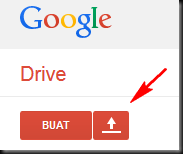

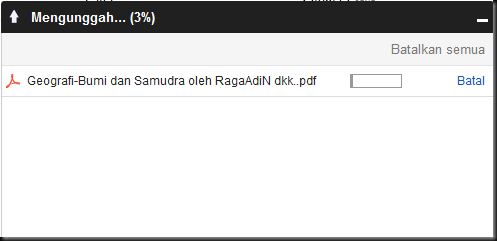
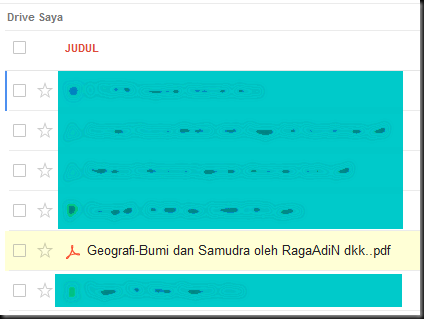








Tidak ada komentar:
Posting Komentar